老师们在使用excel表格输入身份证这类比较重要的信息时,为了保护信息的安全性,通常需要进行加密隐藏,那么怎么进行加密隐藏呢?下面一起来看看吧 。
excel 隐藏身份证中间 8 位
- 首先我们需要输入身份证号,如果身份证号变成了 E+17 或者最后几位变成 0 。先添加一格英文单引号【‘】再输入身份证号,或者可以将单元格格式设置为文本格式 。
- 选中存放隐藏后身份证号的单元格,输入公式并点击回车 。
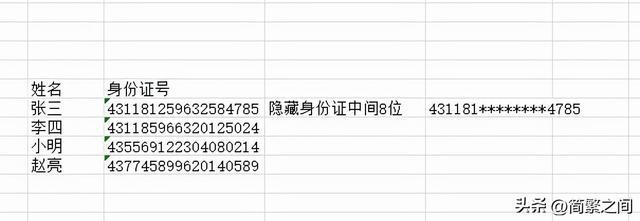
文章插图
解析:C14 是存放身份证号的单元格,函数中的 7,8 两位数分别表示,从 C14 单元格数据的第 7 位开始替换 8 个字符,最后\"********\"即为替换的 8 个字符 。效果如下图 。
3.点击拖动单元格的右下角填充数据 。

文章插图
知道隐藏方法后,我们可以根据需要隐藏不同位置如:
excel 隐藏身份证后六位公式:“=REPLACE(C14,13,6,\"******\")”
excel 隐藏身份证中的出生年月:“=REPLACE(C14,7,8,\"********\")”
4.依样画葫芦,我们也可以利用这个公式帮助你隐藏姓名中的某个字符,快去试试吧!
【excel身份证隐藏出生年月日 excel表格隐藏身份证号码年月日】5.那么隐藏后怎么恢复呢,比如得到了已经隐藏身份证出生日期的数据,同时得到了它们的出生日期,下面教你恢复被隐藏的身份证号 。
1.选中存放恢复后数据的单元格,输入公式 。
=SUBSTITUTE(C24,MID(C24,7,8),TEXT(D24,\"yyyymmdd\"))
解析:SUBSTITUTE 能将一段字符中的指定字符替换另一段字符 。
MID(C24,7,8)的作用是定位需要替换的字符位置,
TEXT(D24,\"yyyymmdd\")是要被替换的字符,不直接输入 C24 的原因是,因为 1996/7/1 是日期格式,所以需要先 TEXT 函数将 1996/7/1 替换成 19960701 。
- 用excel制作抽奖器方法 怎么用excel制作抽奖器
- excel多列数据排序方法 excel表格多列同时排序的方法
- excel打印少行解决方法 excel打印出来少了一行怎么回事
- 小米手机长按隐藏功能的快速讲解 小米手机长按提取文字功能
- iPhone手机隐藏功能的设置技巧 苹果手机反转颜色怎么调成正常色
- 身份证过期还能考驾驶证吗
- 411425是哪里的身份证号码
- 缅甸人在中国没有身份证怎么坐车
- 常用工具栏图表向导在哪
- 临时身份证需要多久
